Cómo restaurar y comprobar el historial del portapapeles en Android
Cómo comprobar y restaurar el historial del portapapeles en android El portapapeles es un recurso especial que almacena la última información copiada …
Leer el artículo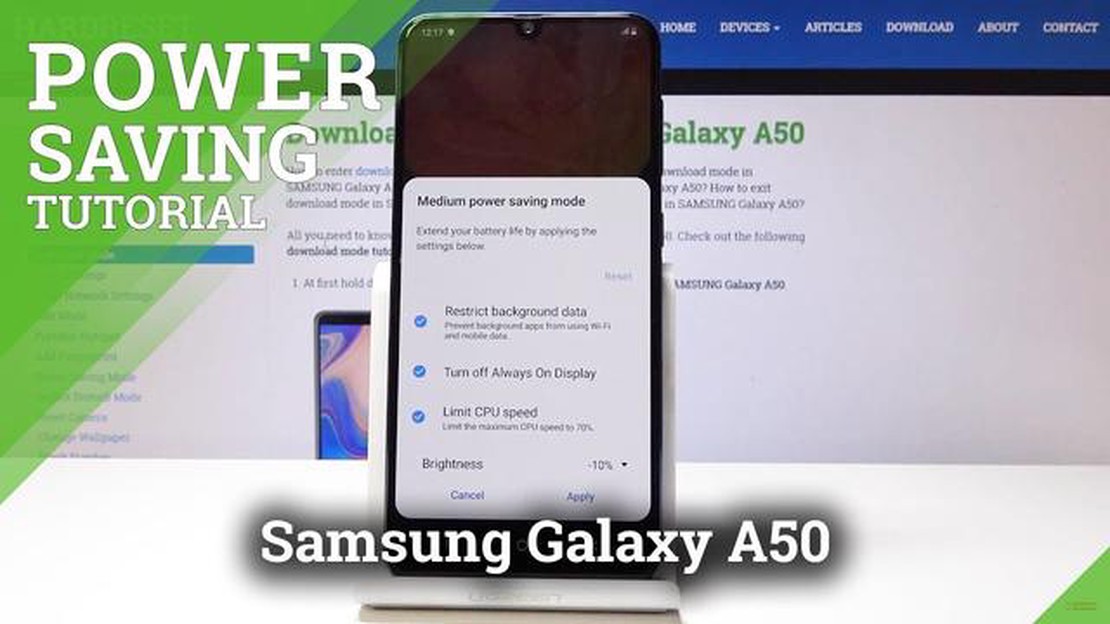
Si tienes un Samsung Galaxy A50, puede que te interese conservar la duración de la batería y prolongar el tiempo entre cargas. Una forma de conseguirlo es activar el modo de ahorro de energía en el dispositivo. El modo de ahorro de energía te permite ajustar varias configuraciones para reducir el consumo de energía y prolongar la duración de la batería.
Para activar el modo de ahorro de energía en tu Samsung Galaxy A50, sigue estos pasos:
Ya está. Has activado correctamente el modo de ahorro de energía en tu Samsung Galaxy A50. Ahora tu dispositivo optimizará el consumo de energía, prolongará la duración de la batería y te ayudará a pasar el día sin tener que recargarla constantemente.
El Samsung Galaxy A50 viene con un modo de ahorro de energía que ayuda a prolongar la duración de la batería del dispositivo. Al activar el modo de ahorro de energía, puedes limitar ciertas funciones y reducir el consumo de energía del teléfono.
Leer también: Cómo solucionar el error de conexión de Outriders en Xbox Series X - Guía paso a paso
A continuación te explicamos paso a paso cómo activar el modo de ahorro de energía en tu Samsung Galaxy A50:
El modo de ahorro de energía ayuda a prolongar la duración de la batería del dispositivo reduciendo el consumo de energía. Restringe la actividad en segundo plano, limita el rendimiento y ajusta varias configuraciones para conservar energía. Recuerda que activar el modo de ahorro de energía puede afectar al rendimiento y la funcionalidad del dispositivo, ya que algunas funciones y aplicaciones se verán limitadas. Si quieres volver al modo normal, simplemente sigue los mismos pasos y selecciona el modo “Optimizado” o “Alto rendimiento”.
El modo de ahorro de energía es una función del Samsung Galaxy A50 que ayuda a reducir el consumo de batería limitando varias funcionalidades del dispositivo y optimizando el uso de la batería.
Para activar el modo de ahorro de energía en el Samsung Galaxy A50, ve al menú Ajustes y, a continuación, pulsa en Cuidado del dispositivo. Desde allí, selecciona Batería y, a continuación, pulsa en Modo de energía. Por último, elige la opción de modo de ahorro de energía que desees.
Leer también: 10 hacks y trucos para Pubg Mobile que deberías conocer
Samsung Galaxy A50 ofrece tres opciones de modo de ahorro de energía: Alto rendimiento, Optimizado y Ahorro de energía medio. El modo de alto rendimiento prioriza el rendimiento sobre la duración de la batería, el modo optimizado encuentra un equilibrio entre el rendimiento y la duración de la batería, y el modo de ahorro de energía medio restringe varias funcionalidades para prolongar la duración de la batería.
Sí, puedes personalizar los ajustes del modo de ahorro de energía en el Samsung Galaxy A50. Después de activar el modo de ahorro de energía, pulsa en el botón “Personalizar” para ajustar parámetros como el brillo de la pantalla, el tiempo de espera de la pantalla, la desactivación del uso de la red en segundo plano, etc.
Activar el modo de ahorro de energía puede afectar ligeramente al rendimiento de tu Samsung Galaxy A50, ya que se limitan ciertas funcionalidades y procesos en segundo plano. Sin embargo, puede prolongar significativamente la duración de la batería de tu dispositivo, lo que resulta ventajoso en situaciones en las que necesitas que tu teléfono dure más tiempo sin cargarse.
Sí, puedes activar el modo de ahorro de energía en tu Samsung Galaxy A50.
El modo de ahorro de energía en el Samsung Galaxy A50 es una función que ayuda a preservar la duración de la batería reduciendo el consumo de energía del dispositivo.
Cómo comprobar y restaurar el historial del portapapeles en android El portapapeles es un recurso especial que almacena la última información copiada …
Leer el artículoCómo solucionar el error de código OC lavavajillas Samsung Si usted es dueño de un lavavajillas Samsung y se encuentra con el error de código OC, …
Leer el artículoYa están disponibles roms personalizadas de Android 10 para una serie de dispositivos android. Con la llegada de Android 10, los usuarios tienen ahora …
Leer el artículoCómo solucionar el error No hay tarjeta SIM en tu Nokia 8, tarjeta SIM no detectada (pasos fáciles) Si eres usuario de un Nokia 8 y estás …
Leer el artículo10 funciones geniales de android o que deberías conocer Android O es la última versión del sistema operativo Android, que ofrece muchas …
Leer el artículoCosas a tener en cuenta antes de comprar monitor gaming para ps5 xbox serie x. Hay una serie de factores importantes a tener en cuenta a la hora de …
Leer el artículo